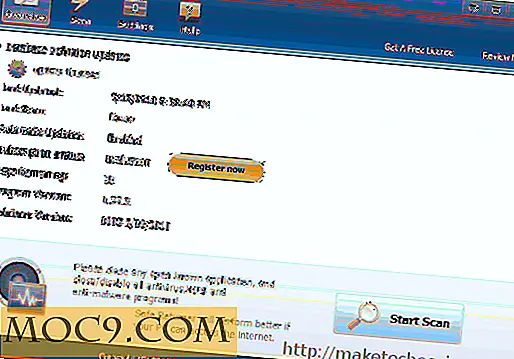כיצד להפסיק חלונות קופצים במכשירי Android
חלונות קופצים הם דבר נורא בסמארטפונים, אנדרואיד הוא בדיוק כמו - אם לא יותר - רגישים מקבל אותם כמו iOS. בין אם מדובר בדפדפן שלך או באפליקציה בחינם הנתמכת על ידי מודעות קופצות החוצה בכל רגע, חלונות קופצים הם די הרבה התרחשות יומיומית ... אבל הם לא צריכים להיות.
יש הרבה דרכים על אנדרואיד כדי להתמודד עם בעיה זו נדנוד, ואנחנו הולכים לדבר אותך דרך אותם בתקווה לעצור חלונות קופצים בטלפון לטוב.

שנה את ה- DNS שלך
באפשרותך לשנות את ה- DNS (Domain Name Server) שבו משתמש המכשיר כדי להתחבר לאינטרנט, לנתב אותו מחדש, לדוגמה, לשרת Ad Guard DNS, שבו יש כללים לחסימת מודעות וחלונות קופצים.

לשם כך, הורד יישום DNS מחלף כמו זה, פתח אותו ולאחר מכן בחר להוסיף "DNS מותאם אישית". הקלד את כתובות ה- DNS הבאות על השורות "DNS 1" ו- "DNS 2":
- DNS 1 : 176.103.130.130
- DNS 2 : 176.103.130.131
אלו הן כתובות ה- DNS של שרתי ה- DNS החינמיים של Ad Guard. לבסוף, רק הקש על התחל, ואתה צריך להתחבר לשרת!
נסה את דפדפן Adblock
Adblock Plus על אנדרואיד מניב תוצאות מעורבות, עושה את העבודה על ידי חסימת מודעות אבל פוטנציאלי הצבת הצעת חוק נתונים מפחידים. דפדפן אדבלוק, לעומת זאת, הוא דפדפן לא מוכר, יותר טוב מהראשונים במאבק על חלונות קופצים.

זה לא רק מסיר את רוב אלה חלונות קופצים נורא, אבל מודעות באנר רגיל מודעות באתר גם כן, מה שהופך את החבילה הגדולה כל אם אתה מוכן לשנות את הדפדפן שלך.
עם זאת, אם אתה רוצה להישאר עם הדפדפן הקיים שלך, המשך לקרוא.
חסום חלונות קופצים ב- Chrome עבור Android
Chrome הוא דפדפן האינטרנט הנפוץ ביותר של Android בימים אלה, לכן הגיוני להפוך אותו לנמל הראשון של השיחה לחסימת חלונות קופצים במכשיר שלך.
כדי לעשות זאת, פתח את Chrome במכשיר ה- Android שלך, הקש על סמל התפריט בעל שלוש הנקודות בפינה השמאלית העליונה, ולאחר מכן הקש על "הגדרות -> הגדרות אתר -> חלונות קופצים", והפעל את המחוון כך שיגרום לחסימת חלונות קופצים, יו פי אס.

ניתן גם להפעיל את Data Saver אשר דוחס אלמנטים שונים של דף, כולל מודעות באנרים וחלונות קופצים. לשם כך, עבור אל "הגדרות -> עוד -> שימוש בנתונים -> Data Saver" והעבר אותו למצב "מופעל".

חסום חלונות קופצים ב- Firefox עבור Android

פיירפוקס עבור Android אינו כולל חוסם חלונות קופצים מובנה כמו Chrome, אך מה שיש לו הוא תמיכה בהרחבות, מה שאומר שאתה יכול לקבל את מקור uBlock המעולה. אתה יכול למצוא את זה כאן, ואת הדבר הגדול הוא שיש לו הרבה אפשרויות התאמה אישית, ומאפשרות לך ליצור כללים משלך, רשימות שחורות, whitelists, וכן הלאה עבור אתרים שונים. בטח, אתה צריך להוריד את זה, אבל זה נותן לך הרבה יותר שליטה מאשר מובנית של Chrome אפשרות.
או פשוט להשתמש אופרה במקום
לאחרונה היה לי קצת rant על אופרה מיני ולמה זה ניתן לטעון את הדפדפן הטוב ביותר שם עבור התקנים ניידים. בין היתר, הוא כולל את הטוב ביותר מובנה קופץ מודעות חוסם מתוך דפדפני אנדרואיד גדול, עושה עבודה טובה יותר של סינון אותם מאשר Chrome.
Related : 5 של דפדפני אנדרואיד הטוב ביותר עם תכונות AdBlock
סרוק טלפון דמוי אדם שלך עבור תוכנות זדוניות
תוכנה זדונית. תוכנה זדונית. תוכנה זדונית יכולה להיות תוכנות ריגול, ransomware ו / או תוכנות פרסום.
Adware היא תוכנה זדונית שמספקת מודעות באופן אוטומטי, ומודעות קופצות הן חלק עצום ממנה. יש לקוות, יש לך איזה אנטי וירוס על המכשיר שלך; אם אתה עושה, לוודא שהוא מוגדר לעשות סריקה אוטומטית. במצב זה אתה צריך להיכנס לתוכנית באופן ידני לסרוק את זה בעצמך כדי לוודא כי חלונות קופצים יש לך לא פרסום.

ישנם אתרי אינטרנט אשר יסרוק את המכשיר שלך גם כן. כמה ספקים, כגון Verizon, יש סריקות וירוסים ידניים אתה יכול לעשות מהאתר שלהם. בכל מקרה, לפני שתתחיל להתעמק במקומות החשוכים העמוקים של המכשיר שלך שעלולים לגרום לחלונות הקופצים שלך, בצע תחילה סריקת תוכנות זדוניות.
יישומים מסוימים יכולים לגרום לחלונות קופצים מדי
אם אתה מקבל חלונות קופצים לזמן מה ואינך יודע מה גורם להם, ייתכן שהם נגרמים על ידי יישום פולשני שהתקנת במכשיר שלך. בעבר מצאתי רבים של אלה שני- a- פרוטה All-in-One "נקי" Apps להיות אשם בכך.
אם אתה מתחיל פתאום לקבל חלונות קופצים והתקנת לאחרונה אפליקציה, האפליקציה שהתקנת זה עתה היא האשם. אתה צריך לבזבז זמן על הסרת ההתקנה (ונותן לו ביקורת רע בחנות Play בזמן שאתה על זה).
זה כישלון, ייתכן רק צריך לעבור תהליך של חיסול שבו אתה מסיר יישומים פוטנציאליים אחד אחד ולבדוק באיזו נקודה חלונות קופצים להפסיק להופיע.
מאמר זה פורסם לראשונה באוגוסט 2015 והוא עודכן באפריל 2018.